Z chwilą gdy zaczynasz wpisywać tekst w Excelu, opcja autokorekty monitoruje każdy Twój ruch i poprawia drobne błędy, takie jak literówki czy wielkość liter. Oto kilka przykładów:
Jeżeli wpiszesz słowo „CZeść” to zostanie ono automatycznie zamienione na słowo „Cześć”.
Słowo „dzwiek” na słowo „dźwięk”.
W sytuacji gdy będziesz chciał wprowadzić słowo zaczynające się wielką literą, jednak nie zauważysz, że miałeś wciśnięty klawisz Caps Lock, to tekst typu „cZEŚĆ” zostanie zamieniony na „Cześć” i jednocześnie zostanie automatycznie wyłączony klawisz Caps Lock.
Ustawienia autokorekty
Opcje autokorekty możesz ustawić przechodząc do PLIK >> Opcje >> Sprawdzanie >> Opcje Autokorekty >> Opcje Autokorekty. Możesz tutaj zaznaczyć przypadki, w których chcesz aby Excel pomagał Ci we wpisaniu. Znajdziesz tutaj listę słów z najczęściej popełnianymi literówkami. Możesz je tutaj zarówno usuwać, jak i dodawać nowe.
Używanie opcji sprawdzania do tworzenia skrótów
Zauważ, że oprócz poprawiania słów istnieje możliwość użycia autokorekty do tworzenia skrótów. Na przykład zapis „(c)” jest automatycznie zamieniany na „©”.
Załóżmy, że chcesz dodać własny skrót. Niech to będzie zdanie „ciąg dalszy nastąpi”, który ma się wyświetlać po wpisaniu słowa „cdn”. Aby go stworzyć, to w polu Zamień wpisz tekst, który ma zostać zamieniony, a w polu Na tekst na jaki ma on zostać zamieniony.
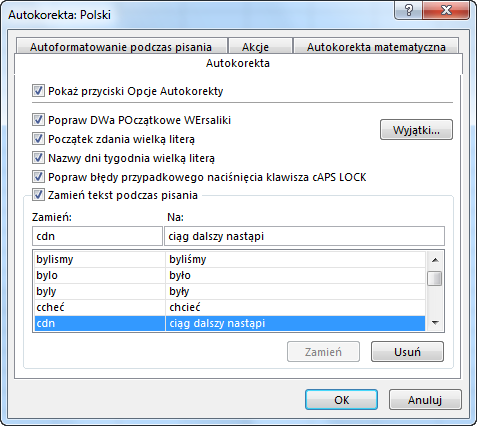
Teraz za każdym razem gdy wpiszesz tekst „cdn”, to zostanie on zamieniony na „ciąg dalszy nastąpi”.
UWAGA
Autokorekta działa pomiędzy wszystkimi aplikacjami Microsoft Office.
